

Gina Barrow가 마지막으로 업데이트 : October 23, 2017
“어제 휴대전화에서 중요한 SMS를 실수로 삭제했는데 지금은 복원할 좋은 방법을 찾을 수 없습니다. 내가 할 수있는 방법이 있습니까 Sony에서 삭제된 문자 메시지 복구 스마트 폰?"
오늘날 많은 인기 있는 웹 기반 인스턴트 메시징이 절정에 이르렀음에도 불구하고 인터넷에 연결되어 있지 않거나 가족과 대화하고 싶은 경우 문자 메시지가 매일 필요하기 때문에 문자 메시지의 가치를 부인할 수 없습니다. 더 개인적인 방식으로 친구. 전화 다음으로 문자 메시지 보내기는 전화에서 가장 많이 사용되는 기능으로, 실수로 문자 메시지를 삭제하거나 일부가 손실되는 것을 피할 수 없습니다. 당신이 사용하는 경우 소니 스마트폰 실수로 SMS를 삭제했다면 이 문서가 적합합니다. 이 게시물에서는 가능한 모든 솔루션을 쉽게 다룰 것입니다. Sony에서 삭제된 문자 메시지 복구 또한 사용 중인 Sony 스마트폰의 유형에 관계없이 최상의 솔루션을 추천합니다. 또한 다음에 어떤 형태의 데이터 손실이 발생하더라도 배울 수 있고 확신을 가질 수 있는 백업 및 복원 방법이 있습니다. 우리가 어떻게 할 수 있는지 알아보십시오 Sony에서 삭제된 문자 메시지 복구 : 당신을위한
부품 1. Sony 휴대폰에서 문자 메시지를 복구하는 방법2 부. FoneDog Toolkit-Android Data Recovery를 사용하여 Sony에서 삭제 된 문자 메시지 복구비디오 가이드: Sony Phone에서 삭제된 문자 메시지를 복구하는 방법3 부분. 결론
Sony 스마트폰의 모든 문자 메시지는 기본 설정으로 휴대폰의 내부 메모리에 저장됩니다. 이로 인해 모든 메시지가 쌓여 일부가 실수로 삭제될 때까지 잊혀지는 경우가 많습니다. 할 수 있는 옵션이 있습니다 문자 메시지 내보내기 원한다면 SIM 또는 SD 카드에 추가할 수 있지만 물론 특히 업무로 너무 바쁠 경우에는 조금 불편합니다. 데이터 복구는 모든 사람이 아직 인식하지 못하는 최고의 모바일 문제입니다. 그들은 파일을 복구할 방법을 찾지도 않고 손실된 파일 때문에 울기만 합니다. 데이터 손실은 종종 다양한 시나리오, 요인 및 이유에 의해 발생합니다. 가장 일반적인 데이터 손실 원인은 다음과 같습니다.
Sony 및 기타 스마트폰은 매우 민감하며 휴대전화 콘텐츠를 관리하지 않으면 데이터가 손실되기 쉽습니다. 그렇기 때문에 상황에 관계없이 항상 백업을 진지하게 고려하는 것이 좋습니다. 문자 메시지를 분실하거나 삭제한 것을 발견하면 즉시 장치 사용을 중지해야 한다는 점을 기억하십시오. 이는 내부 메모리의 데이터를 덮어쓰는 것을 방지하기 위한 것입니다. 우리가 지울 때 폰에 있는 모든 것이 지워지는 것이 아니라 오히려 가상 공간으로 옮겨져 송수신된 데이터로 덮어쓰여지면 그냥 지워지기 때문입니다.
다음 백업 또는 내보내기 옵션 중에서 선택할 수 있습니다.
Sony PC Companion 사용 방법
Sony PC Companion은 Xperia 장치를 위한 완벽한 파트너입니다. 이 소프트웨어를 사용하여 파일을 업데이트, 복구 및 백업할 수 있습니다.
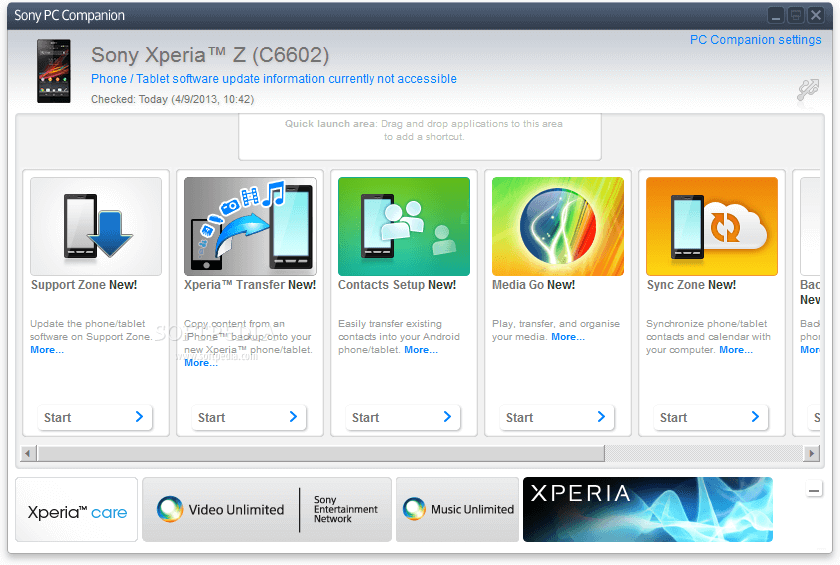
Sony PC Companion 사용
SIM/SD 카드에 문자 메시지를 복사하는 방법
복사가 완료될 때까지 기다리십시오.

SD 카드
백업 및 복원 애플리케이션
Sony Xperia Z가 있는 경우 백업 및 복원 응용 프로그램을 활용하여 소중한 데이터를 확보할 수 있습니다. 이 앱에서 다음을 백업할 수 있습니다.
타사 백업 소프트웨어 사용 방법
컴퓨터에 타사 백업 소프트웨어를 다운로드하여 설치하고 Sony 스마트폰을 연결하고 해당 지침을 참조할 수도 있습니다.
하지만 정말 안전하고 편리하게 만들어주는 프로그램이 하나 있습니다. Sony에서 삭제된 문자 메시지 복구. FoneDog 툴킷 - 안드로이드 데이터 복구, 전 세계 수백만 명의 Android 사용자가 투표하고 좋은 평가를 내린 신뢰할 수 있고 가장 안정적인 복구 소프트웨어입니다.
FoneDog 툴킷 - 안드로이드 데이터 복구 다음과 같은 다양한 파일을 검색하는 데 사용할 수 있는 간단하고 사용하기 쉬운 복구 프로그램을 제공합니다. 문자 메시지, 콘택트 렌즈, 통화 기록, WhatsApp 메시지, 사진, 그리고 훨씬 더. 많은 Android 사용자가 기술적 경험이 없는 사용자에게도 편리함을 제공하기 때문에 오늘날 시장에서 가장 신뢰할 수 있는 소프트웨어였습니다. 이 프로그램은 Sony에서 삭제된 문자 메시지 복구 백업 없이도! 다음은 주요 기능입니다. FoneDog 툴킷 - 안드로이드 데이터 복구 :
방법을 더 잘 배우려면 FoneDog Toolkit- Android 데이터 복구는 실제로 메시지 복구에서 작동합니다., 아래 단계를 확인하십시오.
이 단계는 Windows 컴퓨터용이지만 프로세스는 Mac 사용자와 매우 유사합니다. 먼저 프로그램을 다운로드하여 설치해야 합니다. FoneDog 툴킷 - 안드로이드 데이터 복구 그런 다음 USB 케이블을 사용하여 Sony 장치를 연결합니다. 연결이 설정될 때까지 기다려야 합니다. 장치를 컴퓨터에 처음 연결한 경우 계속 진행하기 전에 필요한 드라이버를 설치하라는 메시지가 표시됩니다. 전체 복구를 지원할 수 있는 충분한 배터리 수명이 있어야 하며 권장 단계 외에는 핸드셋을 사용하지 않아야 합니다.

소니 폰을 컴퓨터에 연결 - 1단계
USB 디버깅은 의도된 다른 프로세스 없이 스마트폰을 컴퓨터에 연결하는 것일 뿐이며 해를 끼치지 않습니다. Sony 휴대폰이 실행 중인 Android 버전에 따라 USB 디버깅을 활성화할 수 있습니다.
4.2 이상에서 실행되는 최신 Android의 경우:
복구를 계속하려면 컴퓨터 화면에서 확인을 누릅니다.

USB 디버깅 허용 - Step2
다음 화면에서 복구해야 하는 파일을 선택하라는 메시지가 표시됩니다. 이 경우 SMS 또는 문자 메시지 상자를 표시한 다음 다음 계속하려면.

복구할 파일 유형 선택 - 3단계
스캔은 장치의 내부 메모리에서 복구되는 총 문자 메시지 양에 따라 몇 분 정도 걸릴 수 있습니다. 이 단계는 문자 메시지를 덮어썼는지 여부도 결정합니다. 스캔이 중지되면 이제 화면 왼쪽에 모든 파일 범주가 표시되고 오른쪽 패널에서 각 항목을 미리 볼 수 있습니다. 연락처 및 메시지로 이동하고 메시지 범주를 클릭하여 탐색하고 Sony에서 삭제된 문자 메시지 복구. 여기에서 이제 컴퓨터에서 복구된 파일의 대상 폴더를 설정할 수 있습니다. 이제 모든 문자 메시지를 복구하거나 필요한 메시지만 선택적으로 선택할 수 있습니다. "를 켜서 검색 범위를 좁힐 수 있습니다.삭제 된 항목 만 표시". '를 클릭합니다.복구완료되면 화면 하단의 ' 버튼을 클릭하십시오.

Sony에서 메시지 복구 - Step4
간단한 4단계만으로 Sony에서 삭제된 문자 메시지를 복구했습니다. 이를 위해 전문가를 부를 필요가 없습니다. 이 모든 과정은 모든 사람이 망설임과 문제 없이 이 프로그램을 사용할 수 있도록 클릭 방식을 기반으로 합니다.
소니 스마트폰은 디지털 세계에서 정말 견고하고 경쟁력이 있습니다. 의심의 여지가 없습니다. 현재 시장에 많은 프로그램이 등장함에 따라 데이터 복구 경쟁도 더욱 치열해지고 있습니다. 데이터 손실, 특히 SMS의 웹에 갇힌 경우 다음을 수행할 수 있습니다. Sony에서 삭제된 문자 메시지 복구 사용하는 것만으로 쉽고 특정 시간에 FoneDog 툴킷 - 안드로이드 데이터 복구. 이것은 데이터 복구의 완벽한 Android 파트너입니다. 지금 무료 평가판을 다운로드하세요!
코멘트 남김
Comment

에디 버튼2019-01-29 19:50:37
통로가 너무 길어서 신청 방법과 영상을 통해 직접 봅니다. 예기치 않게 Android 데이터 복구가 실제로 삭제된 메시지를 복구했습니다. 추천하다.
Hot Articles
/
흥미있는둔한
/
단순한어려운
감사합니다! 선택은 다음과 같습니다.
우수한
평가: 4.7 / 5 ( 105 등급)